Virtualbox 安装ubuntu过程略...
tips:之前安装ubuntu server版时一直被一个问题所困扰,server版如何更新源呢?难道让我打字输入进去吗(deb......好长啊),今天灵机一动想到一个办法,server中安装ssh-server,win7中用putty连接上,putty支持粘贴,爽歪歪辣
废话少说,直接开始辣
1. 首先,安装了虚拟机肯定会有这个东西的→_→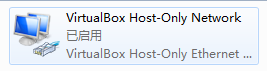 我们需要一个可以联网的连接共享(有线无线均可)右键属性,将网络共享给virtualbox,设置方式如下
我们需要一个可以联网的连接共享(有线无线均可)右键属性,将网络共享给virtualbox,设置方式如下
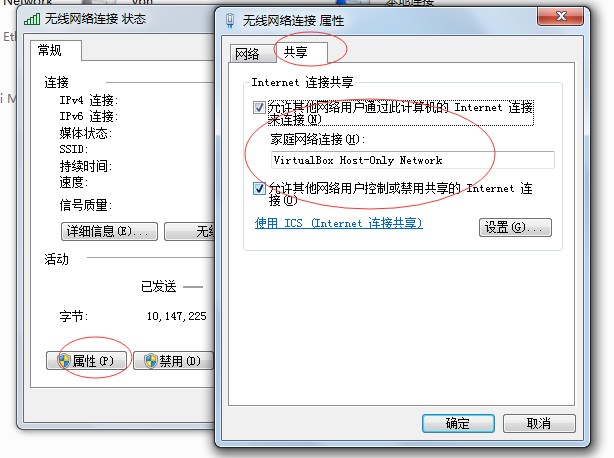
2. 更改virtualbox的网络全局设置 (这里其实是改的是virtualbox自动创建的那个网络的属性,不过不用管啦
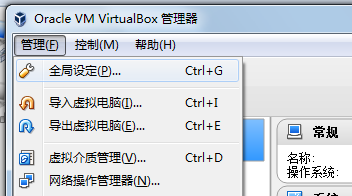
启用dhcp,设置虚拟网关,Host-only下没有的需要右侧加号添加一个 我的设置如下

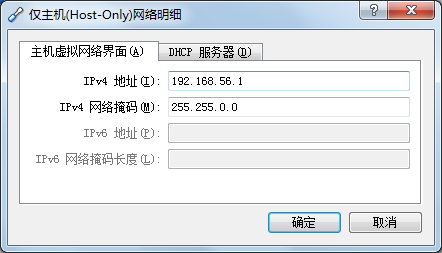
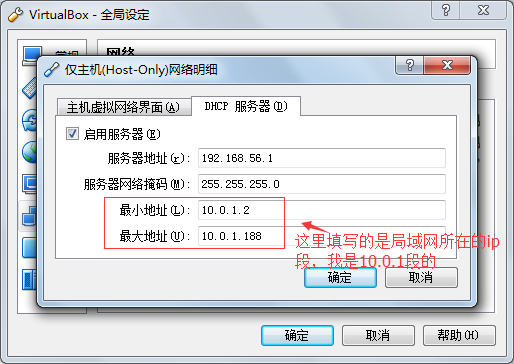
NAT网络里面默认是没有哒,我们不需要动,因为NAT默认的就可以连外网啦
3. 接下来设置ubuntu的网络设置,需要启用两个网卡,第一个是host-only,第二个是NAT,顺序很重要! 顺序很重要! 顺序很重要!


4. 好啦,现在启动ubuntu
输入ifconfig发现只有eth0和lo,没有我们添加的第二块网卡,用以下指令添加一块网卡:
sudo ifconfig eth1 up
sudo dhclient eth1
(如果不成功的话可能需要安装增强工具,官网就有下载,具体安装方法问度娘)
ping 一下百度,成功了 耶!
PING baidu.com (180.149.132.47) 56(84) bytes of data.
64 bytes from 180.149.132.47: icmp_seq=1 ttl=49 time=8.82 ms
64 bytes from 180.149.132.47: icmp_seq=2 ttl=49 time=4.62 ms
64 bytes from 180.149.132.47: icmp_seq=3 ttl=49 time=6.39 ms
64 bytes from 180.149.132.47: icmp_seq=4 ttl=49 time=3.43 ms
64 bytes from 180.149.132.47: icmp_seq=5 ttl=49 time=3.26 ms
别高兴太早,还要改一下/etc/network/interfaces,免得重启之后白干啦
sudo vim /etc/network/interfaces
改成如下样式
# The loopback network interface
auto lo
iface lo inet loopback
# The primary network interface
auto eth0
iface eth0 inet dhcp
auto eth1
iface eth1 inet dhcp
重启网卡
sudo /etc/init.d/networking restart
win7 ping一下虚拟机,通了
5. 大功告成,回家吃饭












